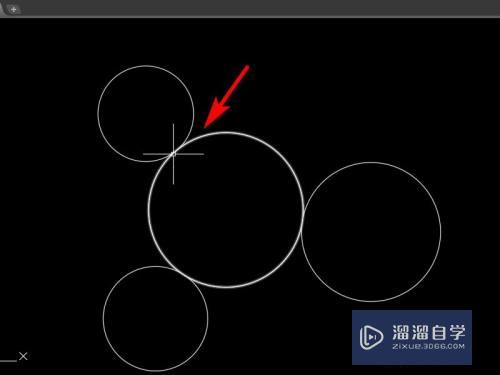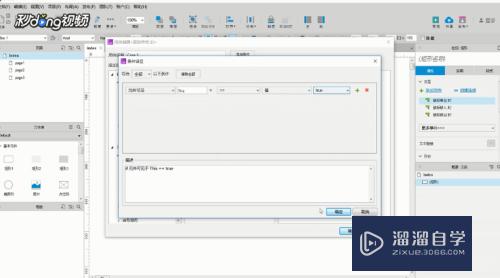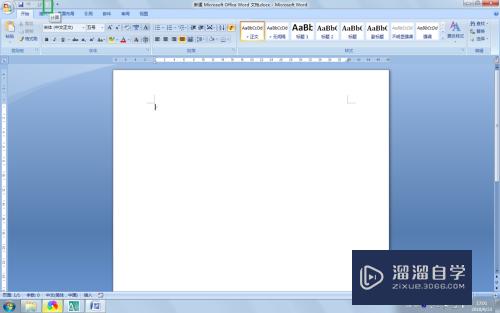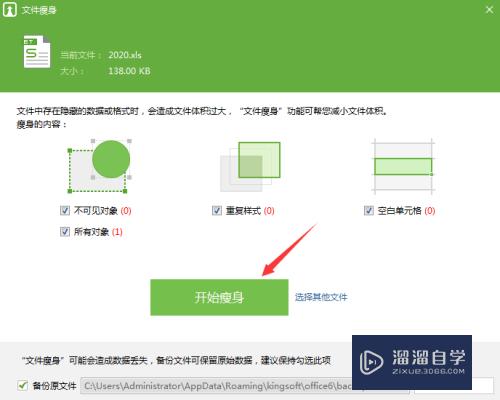会声会影x9怎么找到模板存储位置(会声会影的模板在哪里)优质
有些时候我们需要通过会声会影x9软件下载的模板进行修改。要修改就需要找到模板的存储位置。那么会声会影x9怎么找到模板存储位置呢?需要插入到会声会影x9中。就需要找到路径。下面来告诉大家位置。
对于“会声会影”还有不懂的地方。点击这里了解更多关于“会声会影”课程>>
工具/软件
硬件型号:小新Pro14
系统版本:Windows7
所需软件:会声会影X9
找到模板存储位置的方法
第1步
找到模板
打开会声会影X9软件。在编辑栏中找到“即时项目”的图标。并点击它。然后在右侧的模板缩略图窗口中找到任意一个模板。
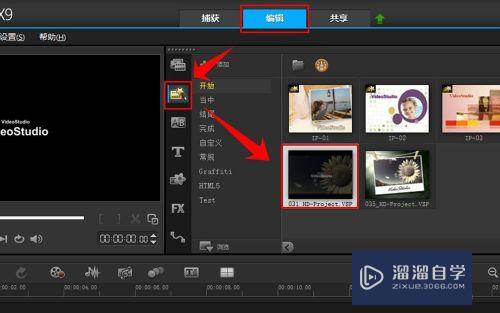
第2步
将模板拖动至导轨
找到模板后。点击鼠标左键选中该模板。按住鼠标左键不放。拖动模板至软件轨道后松开鼠标左键。
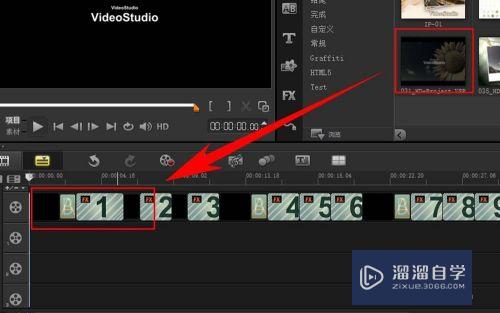
第3步
打开文件夹
选中模板其中一个素材。点击鼠标右键。在右键列表中选择【打开文件夹】选项。
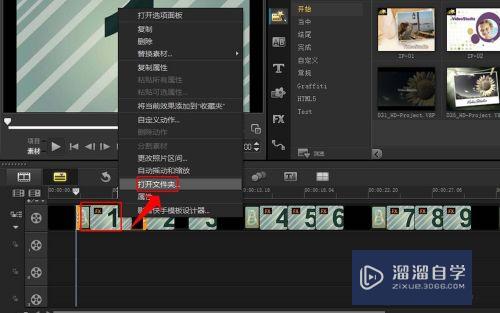
第4步
找到文件存储位置
这时就进入到文件存储的文件夹里面了。在图示箭头所指位置就是该模板的存储位置了。
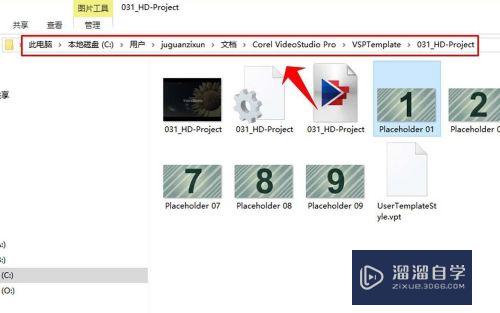
第5步
查看其他模板存储位置
根据第4步找到的存储位置。点击上一层文件夹。就能看到所有的模板了。
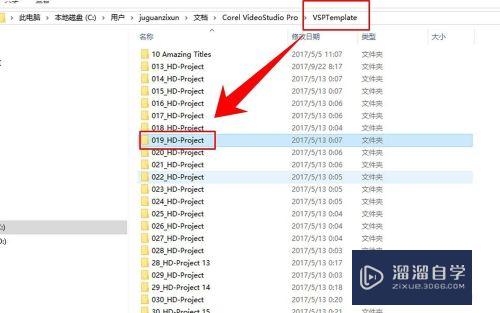
插入模板的方法
第1步
导入一个项目模板
在模板的缩略图窗口空白处点击鼠标右键。选择【导入一个模板】。
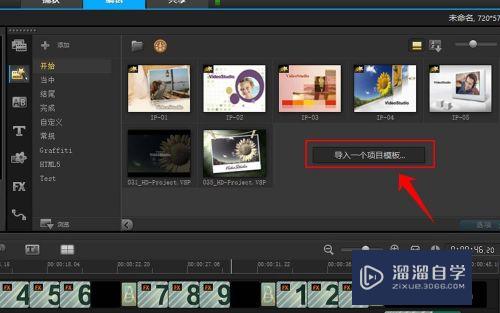
第2步
打开模板存储文件夹
在对话框中找到模板存储位置(小编以导入一个从会声会影X9官网下载的一个模板为例进行说明。如果你是从某些论坛或者是网站上下载的模板。那么就找到其存储的位置)。点击对话框下方的打开。
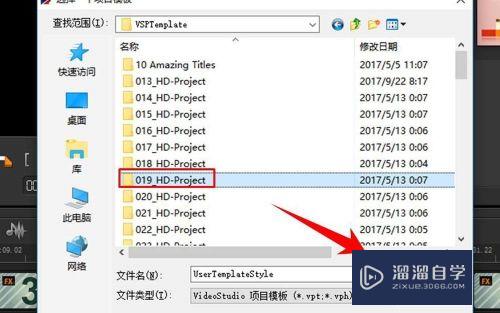
第3步
打开.VPT格式文件
进入文件夹后。找到后缀名为vpt格式的文件。选中它。然后点击对话框下方的【打开】。
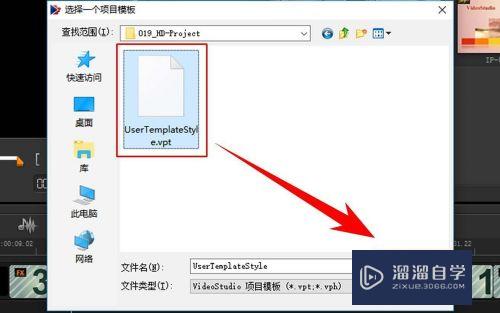
第4步
查看插入效果
点击“打开”之后。软件就将模板自动导入了。如图所示。
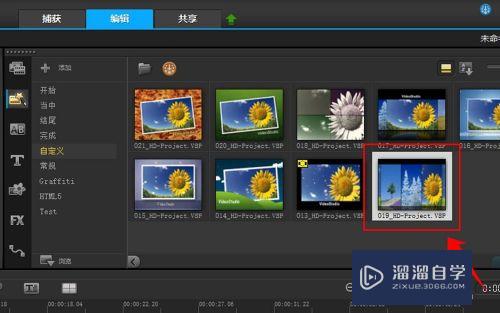
以上关于“会声会影x9怎么找到模板存储位置(会声会影的模板在哪里)”的内容小渲今天就介绍到这里。希望这篇文章能够帮助到小伙伴们解决问题。如果觉得教程不详细的话。可以在本站搜索相关的教程学习哦!
更多精选教程文章推荐
以上是由资深渲染大师 小渲 整理编辑的,如果觉得对你有帮助,可以收藏或分享给身边的人
本文地址:http://www.hszkedu.com/73433.html ,转载请注明来源:云渲染教程网
友情提示:本站内容均为网友发布,并不代表本站立场,如果本站的信息无意侵犯了您的版权,请联系我们及时处理,分享目的仅供大家学习与参考,不代表云渲染农场的立场!